*Overwatch 2 *の世界では、ゲーム内の名前は単なるニックネームではありません。ゲームコミュニティ内のあなたのアイデンティティを反映しています。プレイスタイル、個性、ユーモアのセンスを紹介するかどうかにかかわらず、あなたの名前はゲームのペルソナの重要な部分です。しかし、最も壮大な名前でさえ、時間の経過とともに時代遅れに感じることができ、避けられない質問につながります。どのように変更しますか?
オーバーウォッチ2で名前を変更できますか?
はい、できます! * Overwatch 2 *で名前を変更するのは簡単なプロセスであり、ゲームプラットフォームによってわずかに異なります。このガイドでは、PC、Xbox、およびPlayStationでBattletagまたはゲーム内の名前を更新するための手順を説明し、新鮮なアイデンティティでゲームの旅を続けることができるようにします。
オーバーウォッチ2の名前を変更する方法
 画像:StormforceGaming.co.uk
画像:StormforceGaming.co.uk
ゲーム内の名前は、Battletagとして知られるbattle.netアカウントに関連付けられています。ここに覚えておくべき重要なポイントがいくつかあります:
- すべてのプレイヤーは、1回無料でbattletagを変更できます。
- その後の変更には料金がかかります。これは、米国で10ドルです。これは、お住まいの地域の正確なコストについてBattle.netショップをチェックします。
- XboxまたはPlayStationで再生する場合は、Cross-Platform Playが有効になっている場合は、PCメソッドに従ってください。
- CrossPlayが無効になっていると、XboxまたはPlayStationの設定を介して名前を変更する必要があります。
PCでニックを変える
PCプレーヤーまたはクロスプラットフォームプレイを有効にしているコンソールの場合は、次の手順に従ってください。
- 公式battle.netのウェブサイトにアクセスしてログインしてください。
- 右上隅の現在のユーザー名をクリックします。
- 「アカウント設定」を選択し、battletagセクションにスクロールします。
- 「更新」というラベルの付いた青い鉛筆アイコンをクリックします。
- Battledagの命名ポリシーを順守して、新しい希望の名前を入力します。
- [battletagの変更]ボタンをクリックして、最終決定します。
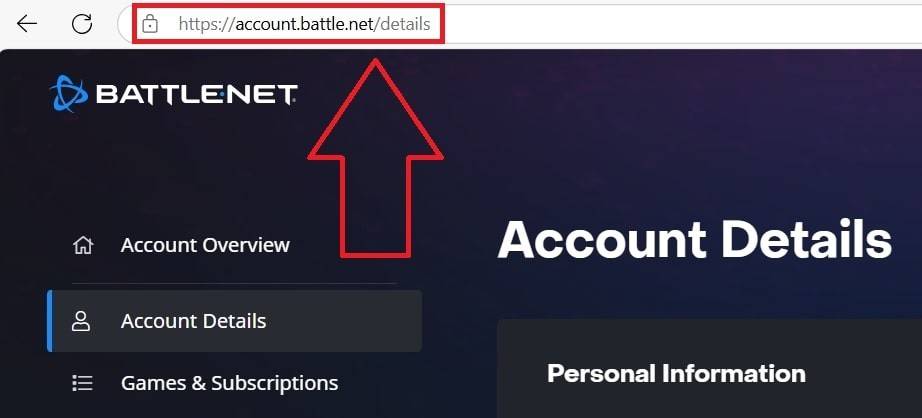 画像:Ensigame.com
画像:Ensigame.com
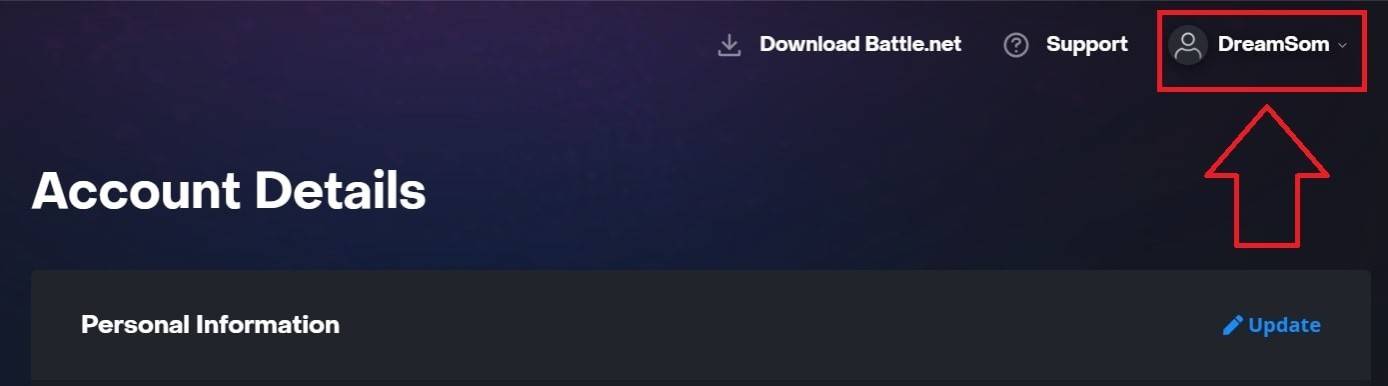 画像:Ensigame.com
画像:Ensigame.com
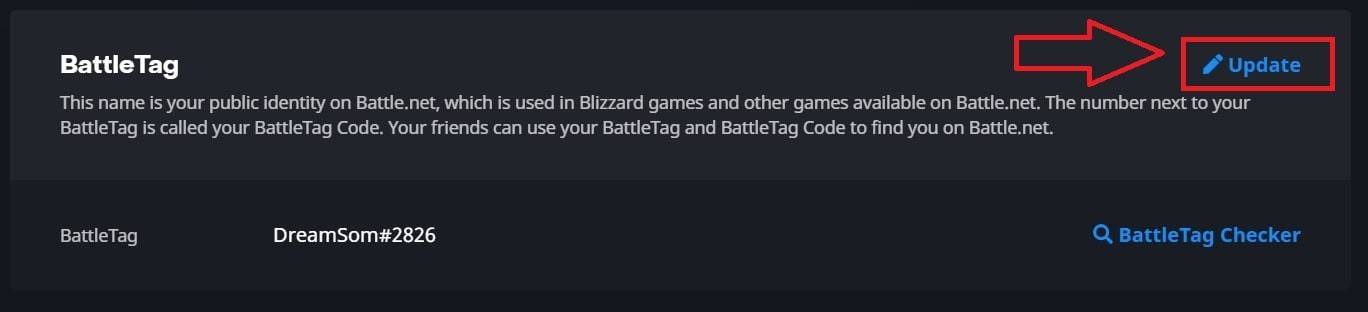 画像:Ensigame.com
画像:Ensigame.com
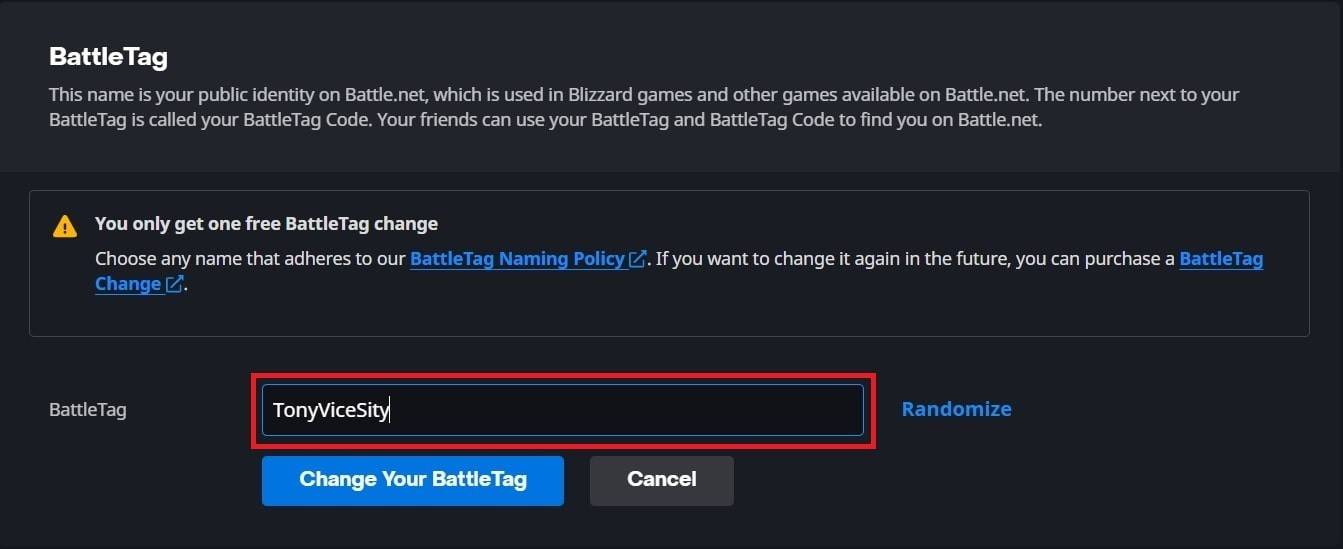 画像:Ensigame.com
画像:Ensigame.com
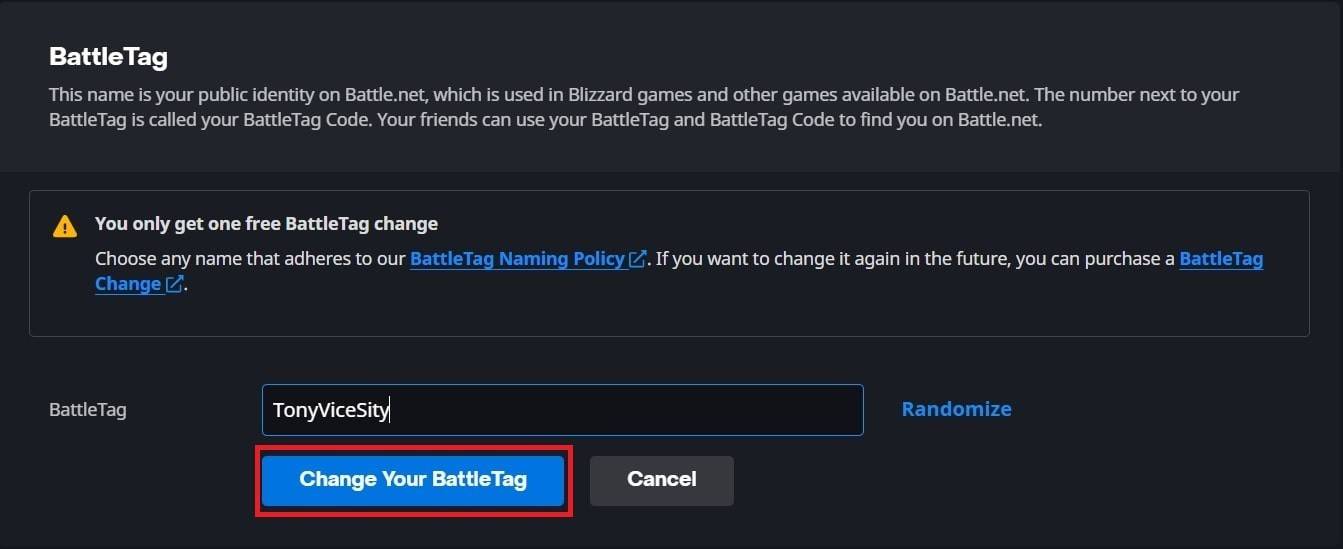 画像:Ensigame.com
画像:Ensigame.com
新しいBattletagは、 *Overwatch 2 *を含むすべてのBlizzardゲームで表示されます。変更が完全に更新されるまでに最大24時間かかる場合があることに注意してください。
Xboxであなたの名前を変更します
クロスプラットフォームプレイが無効になっているXboxプレーヤーの場合、ゲーム内の名前はXbox Gamertagと一致します。変更する方法は次のとおりです。
- Xboxボタンを押してメインメニューを開きます。
- 「プロファイルとシステム」に移動し、Xboxプロファイルを選択します。
- 「My Profile」を選択し、「プロファイルをカスタマイズ」します。
- 現在のゲーマータグをクリックして、新しい名前を入力します。
- 画面上の指示に従って、変更を確認してください。
 画像:dexerto.com
画像:dexerto.com
 画像:xbox.com
画像:xbox.com
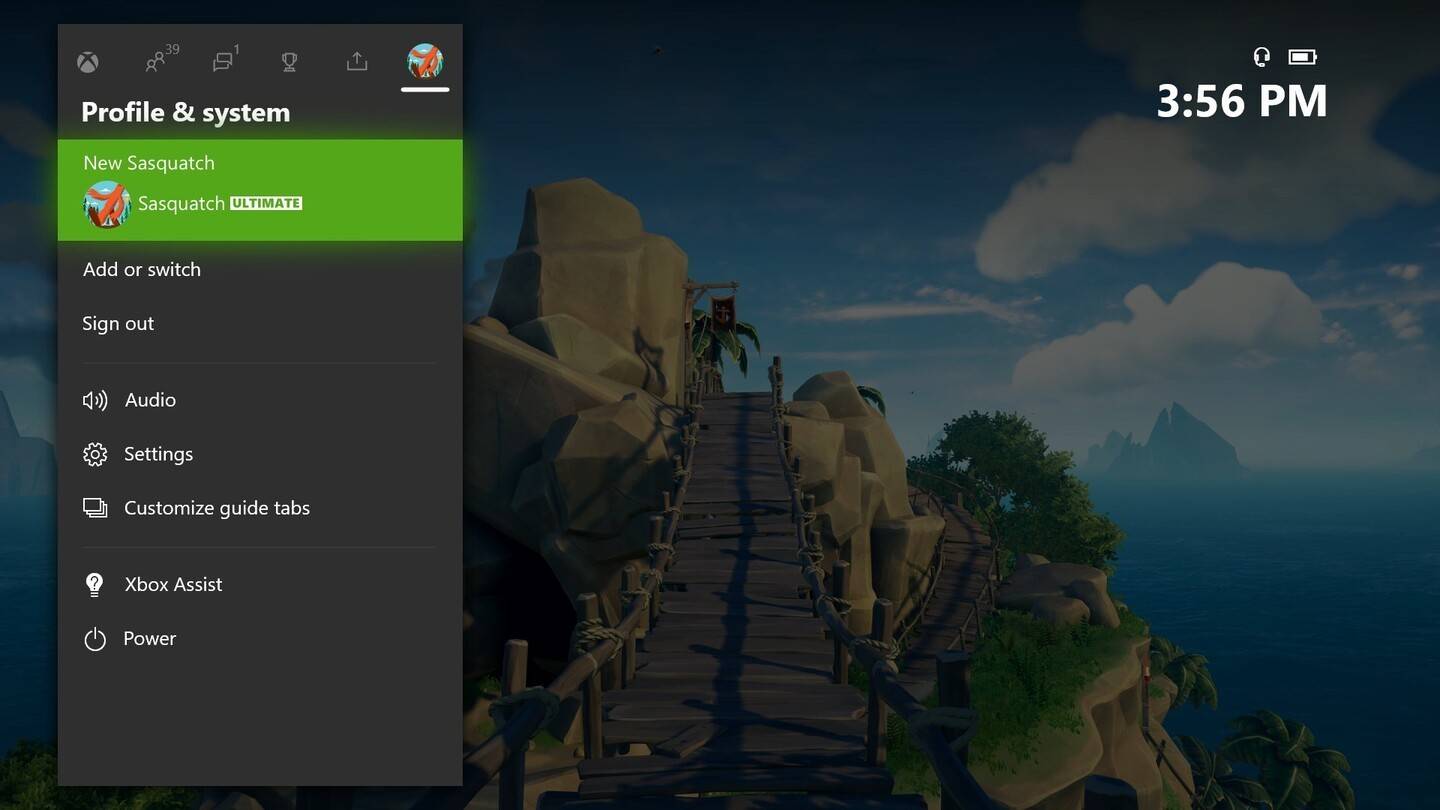 画像:news.xbox.com
画像:news.xbox.com
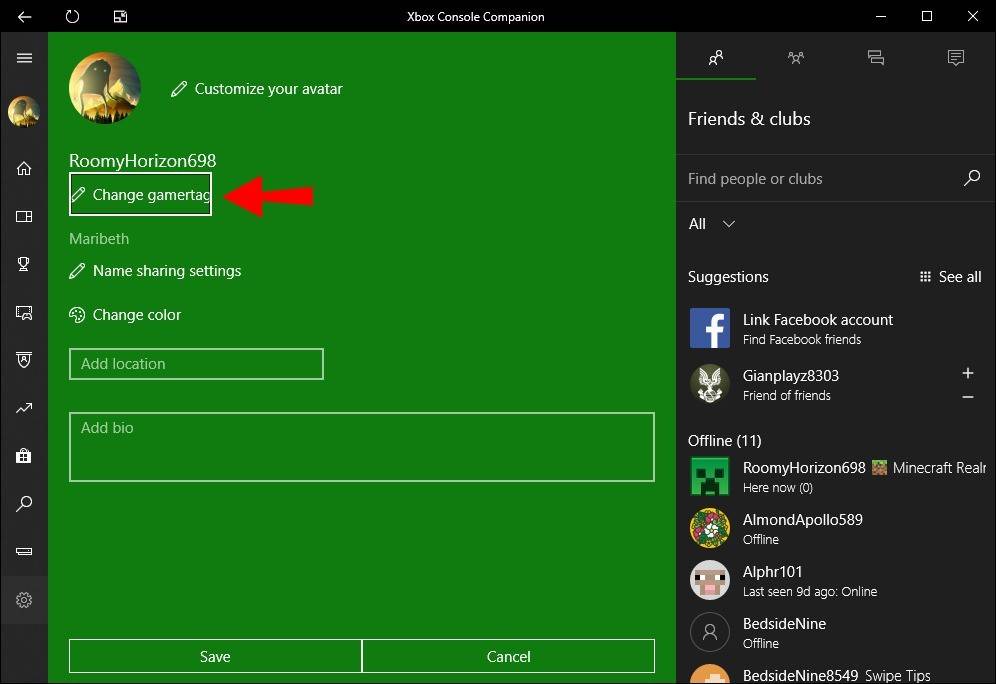 画像:Alphr.com
画像:Alphr.com
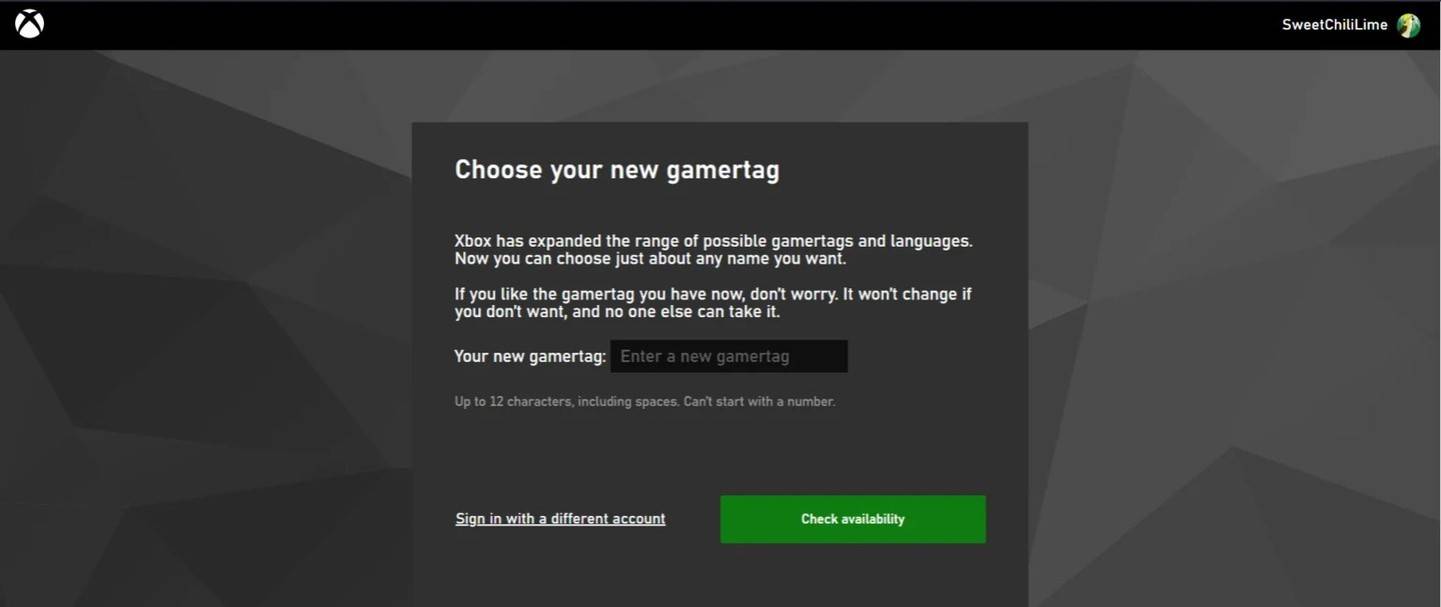 画像:androidauthority.com
画像:androidauthority.com
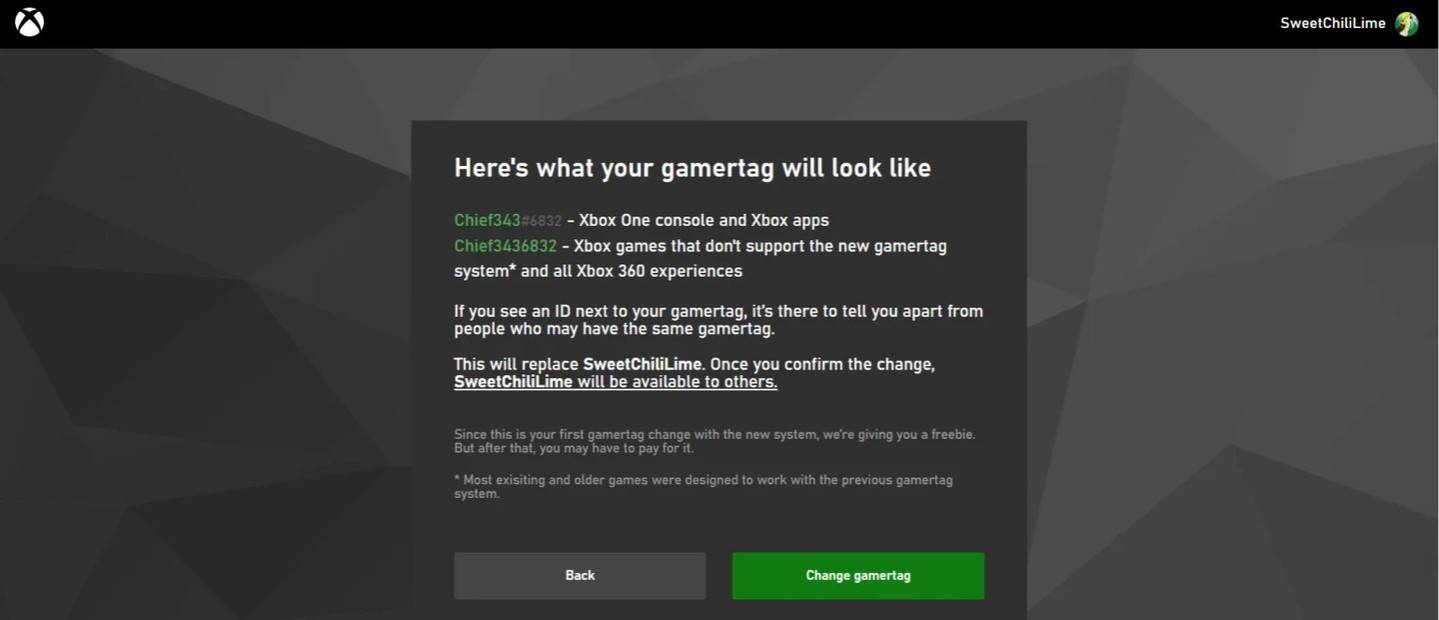 画像:androidauthority.com
画像:androidauthority.com
クロスプレイが無効になっている場合、新しい名前はクロスプレイを使用しない他のXboxプレーヤーにのみ表示されることを忘れないでください。
PlayStationでユーザー名を変更します
PlayStationでは、ゲーム内の名前はPSN IDです。クロスプラットフォームプレイが無効になっている場合は、次の手順に従ってください。
- メインコンソール設定を開き、「設定」に移動します。
- 「ユーザーとアカウント」を選択します。
- 「アカウント」、「プロフィール」に移動します。
- 「オンラインID」フィールドの下にある「オンラインIDを変更」します。
- 新しい名前を入力して、変更を確認してください。
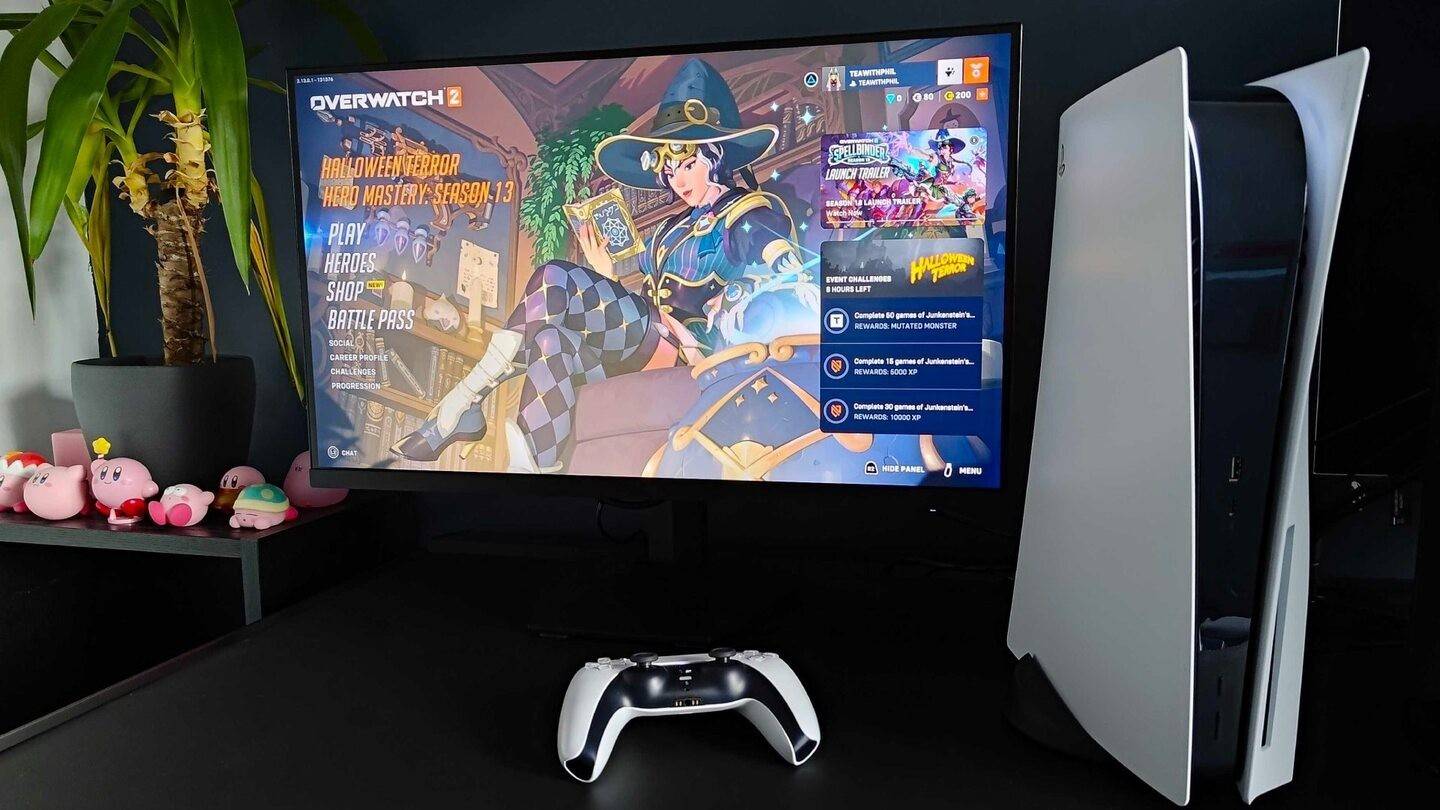 画像:inkl.com
画像:inkl.com
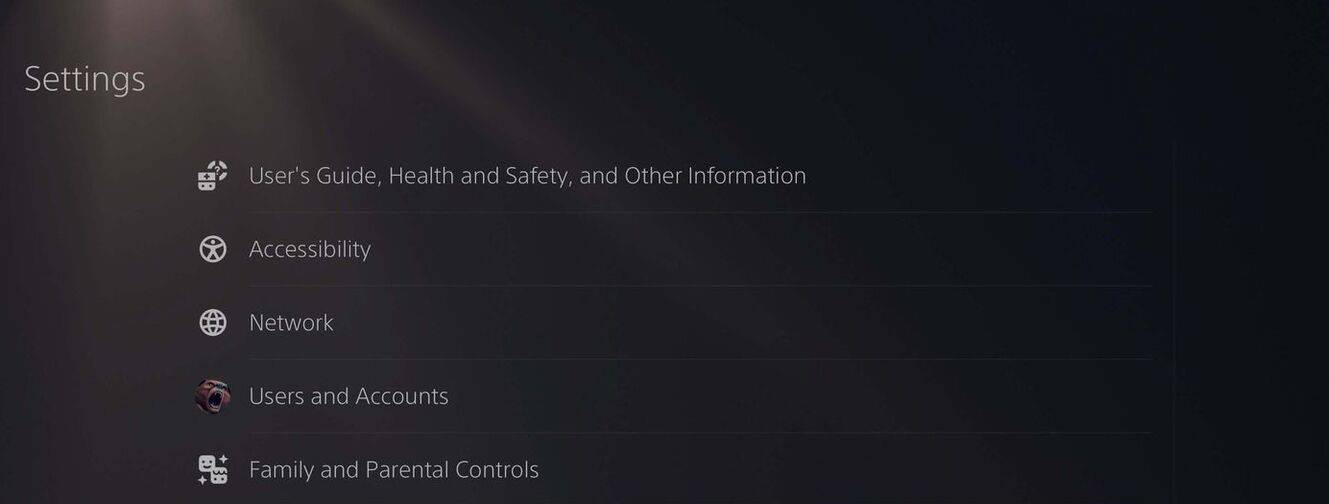 画像:androidauthority.com
画像:androidauthority.com
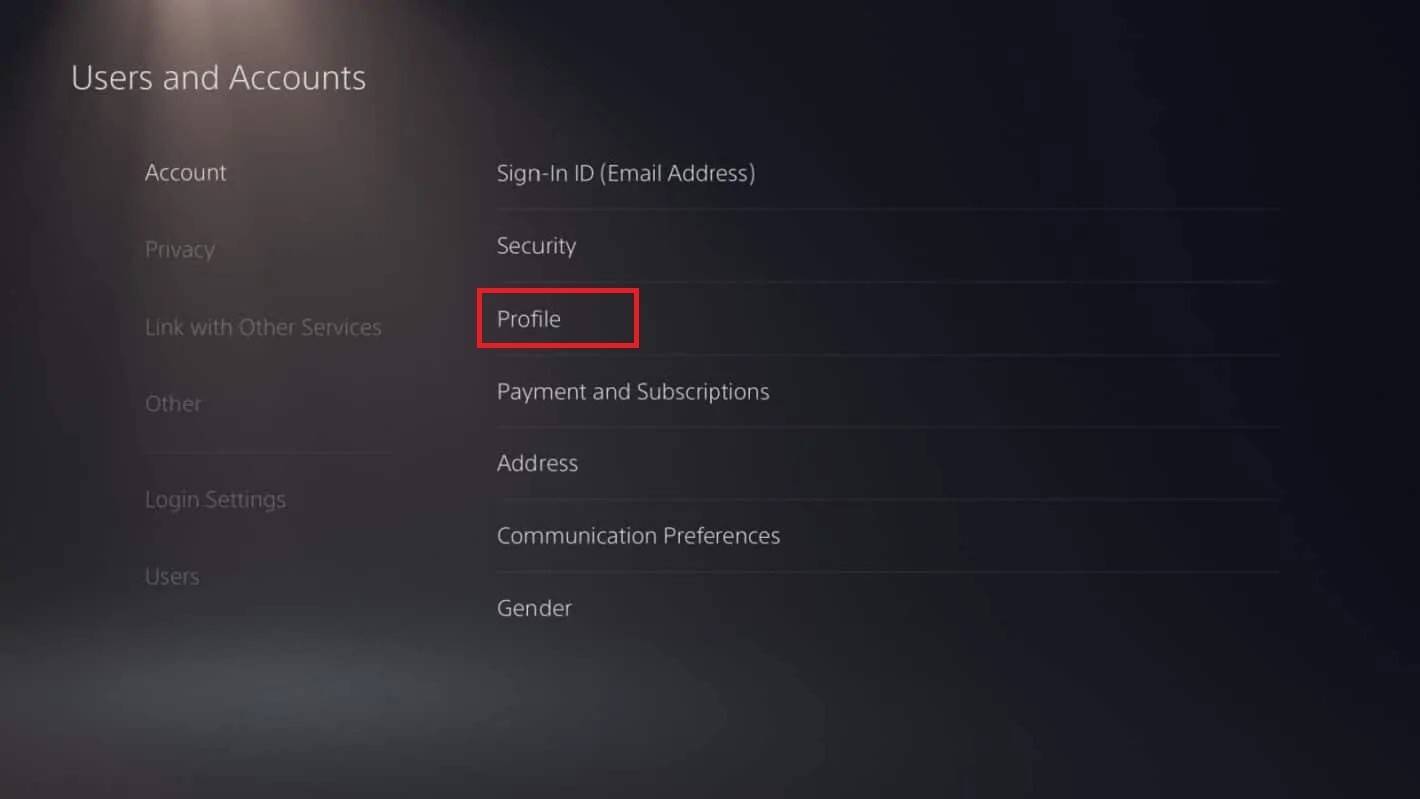 画像:androidauthority.com
画像:androidauthority.com
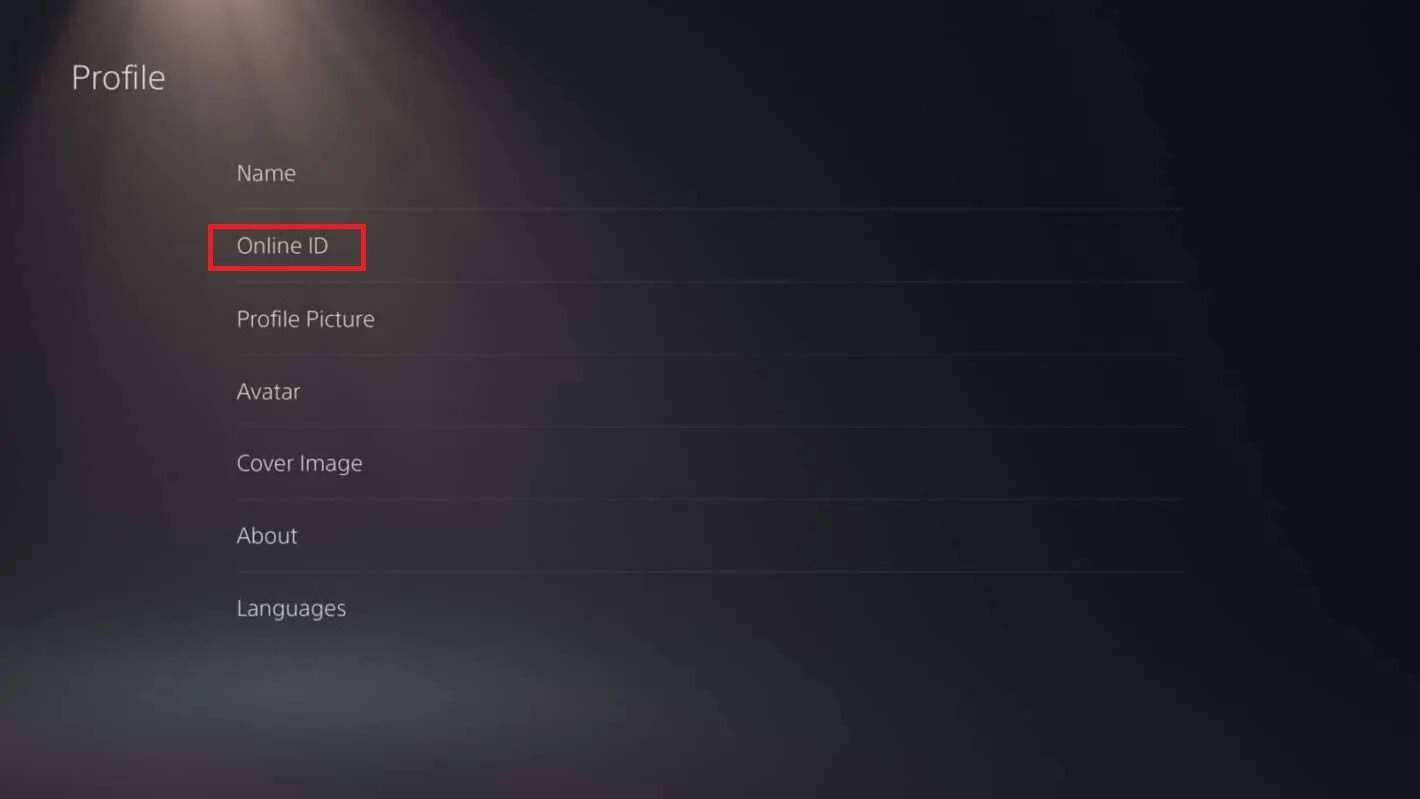 画像:androidauthority.com
画像:androidauthority.com
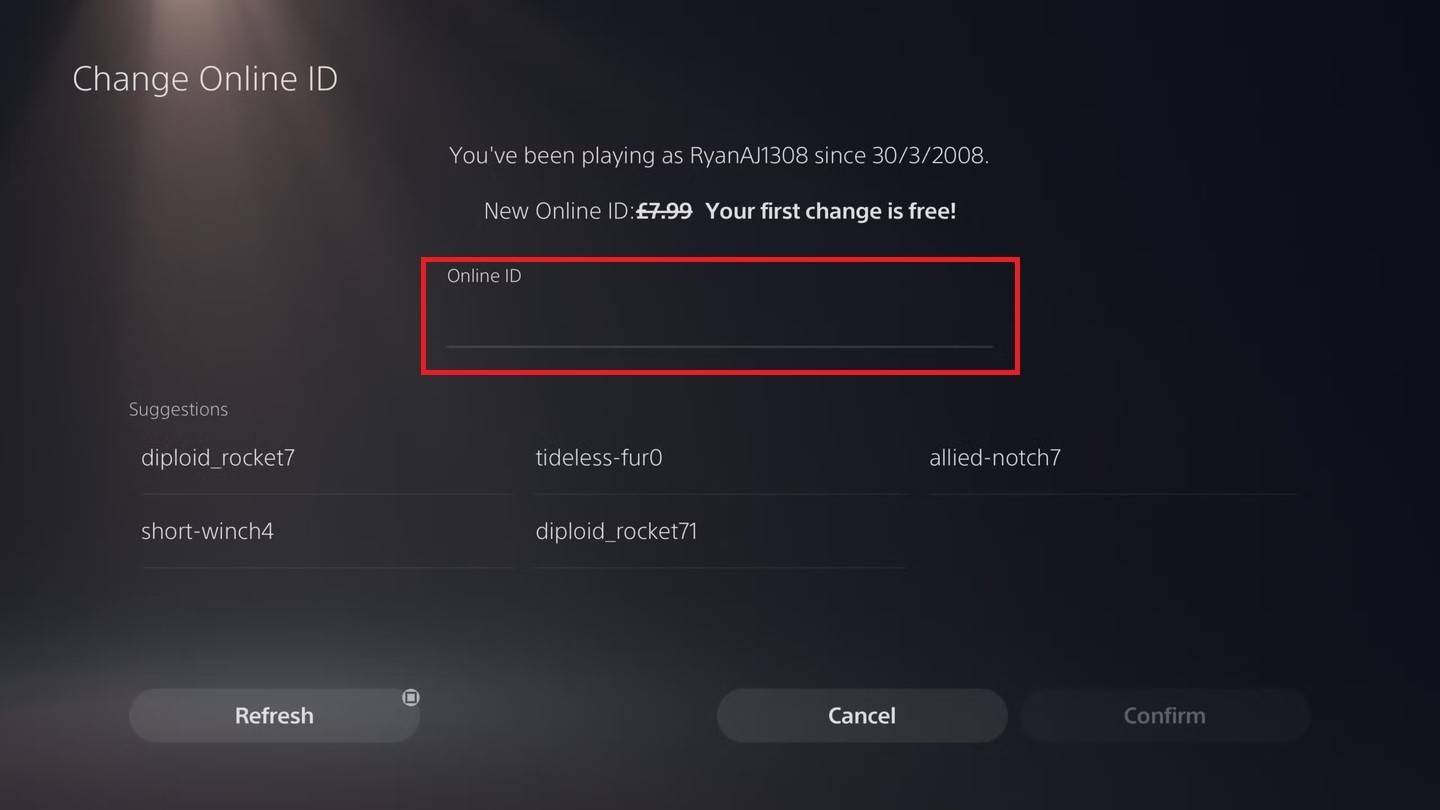 画像:androidauthority.com
画像:androidauthority.com
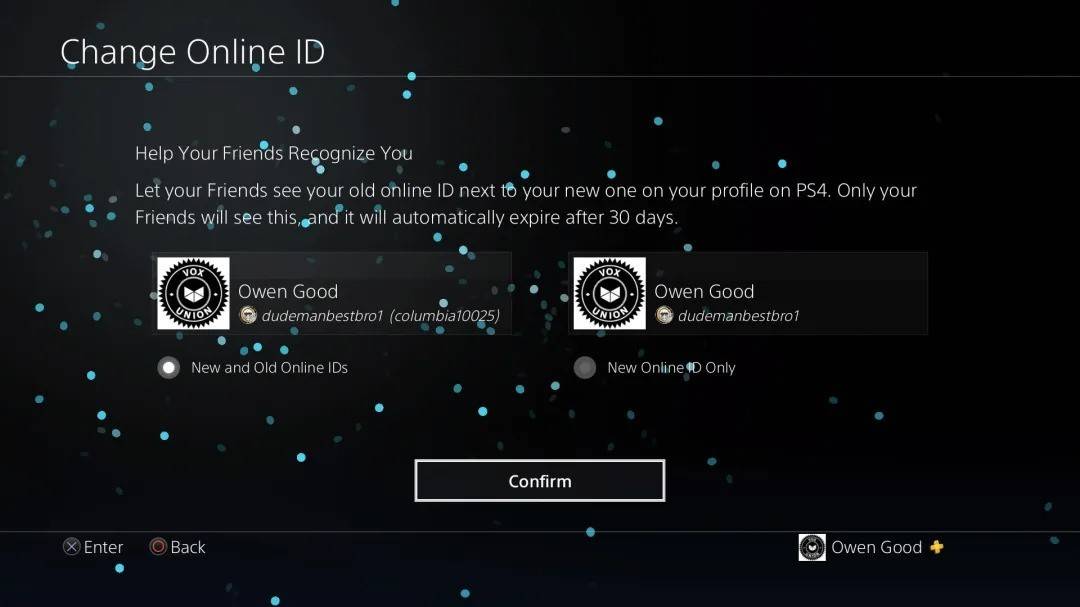 画像:androidauthority.com
画像:androidauthority.com
クロスプレイが有効になっている場合、代わりにbattle.netのbattletagが表示されます。
最終的な推奨事項
*Overwatch 2 *で名前を変更する前に、次を検討してください。
- PCまたはクロスプラットフォームの再生を有効にしてコンソールで再生する場合は、PCメソッドを使用します。
- クロスプレイのないXboxの場合、GamerTagの設定を通じて名前を変更します。
- クロスプレイのないPlayStationについては、PSN IDを更新してください。
- 覚えておいてください、あなたはあなたのbattletageを一度だけ無料で変更することができることを忘れないでください。その後の変更には支払いが必要です。
- 名前の変更に支払う必要がある場合、battle.netウォレットに十分な資金があることを確認してください。
これらの手順に従って重要な詳細を理解することにより、 * Overwatch 2 *ユーザー名を簡単に更新して、進化するゲームアイデンティティを反映できます。
















